Avec ses combinés modernes, Samsung a fait beaucoup pour éliminer la stigmatisation «laide» qui a été attachée à son interface utilisateur Touchwiz depuis… eh bien, l’aube de Touchwiz. Mais si vous ne l’aimez toujours pas, vous pouvez le changer.
Touchwiz est généralement plus propre et moins intrusif dans tous les domaines, mais il peut ne pas répondre aux goûts individuels de chacun. C’est pourquoi la société a présenté le magasin de thèmes avec le Galaxy S6 et l’a depuis introduit sur les S6 Edge, Edge +, Note 5, S7 et S7 Edge. Si vous en avez assez de l’apparence de votre téléphone Galaxy, il est temps de lui donner une nouvelle couche de peinture. Faisons cela.
La première chose que vous voudrez faire est de sauter dans le menu Paramètres. Tirez sur l’ombre de notification et appuyez sur l’icône de la roue dentée.

Faites défiler la liste jusqu’à ce que vous voyiez « Thèmes ». Comme vous l’avez probablement compris, c’est ce que vous recherchez.

Ce menu vous montrera les thèmes que vous avez actuellement installés – si vous n’avez jamais installé de thème, il n’aura probablement qu’une seule option: Par défaut. Ci-dessous, vous trouverez quelques thèmes recommandés, mais si vous voulez de la vraie viande et des pommes de terre ici, appuyez sur le bouton « Plus de thèmes ». Cela vous mènera dans le magasin de thèmes, où un monde de thèmes Samsung vous attend.
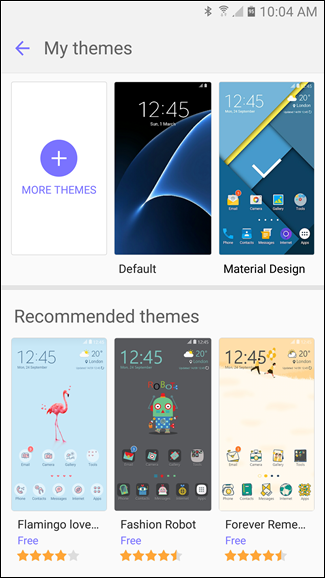
Avant d’examiner de plus près l’installation des thèmes, il convient de noter qu’il y a un petit bouton juste en dessous des onglets (Catégories, En vedette, Tous) qui indique « Ajouter l’icône de magasin de thèmes ». Si vous souhaitez accéder rapidement au magasin de thèmes directement à partir du tiroir de l’application, continuez et appuyez sur ce lien. Il disparaîtra immédiatement et une nouvelle icône sera ajoutée au tiroir de l’application.

Le magasin de thèmes lui-même est divisé en trois catégories susmentionnées, mais la section «En vedette» met en évidence ce que Samsung pense être le meilleur de ce que le magasin a à offrir. Je ne fais pas nécessairement confiance au jugement de Samsung en ce qui concerne l’interface utilisateur, mais vous pouvez fouiller ici et voir ce que vous en pensez – cela dépend vraiment si vous recherchez ou non un « Thème qui Blings », je suppose .
Mais vraiment, faire défiler la section En vedette n’est jamais une mauvaise idée, car elle change souvent, et c’est là que les thèmes les plus récents à frapper le Store, les plus populaires (payants et gratuits), et les thèmes de vente sont également mis en évidence.


Si vous recherchez quelque chose en particulier, par exemple un certain jeu de couleurs ou un certain style, la section Catégories est l’endroit où vous voulez être. Il y a des tonnes d’options différentes ici, alors fouillez un peu. Je suis sûr que vous trouverez quelque chose qui vous plaît.

Enfin, si vous aimez simplement que tout vous soit lancé simultanément, la section «Tous» est un bon endroit où aller. Vous pouvez au moins trier les thèmes par popularité, prix et heure de sortie, ce qui devrait vous aider.
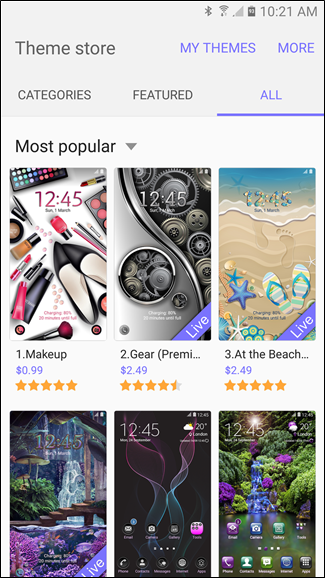

Une fois que vous avez trouvé quelque chose que vous aimez, appuyez dessus pour ouvrir le menu Détails. Vous pouvez également consulter des captures d’écran supplémentaires ici pour avoir une meilleure idée de ce que cela va faire pour le système. Souvent, les thèmes couvrent bien plus que de simples écrans d’accueil et icônes.

Avec le thème parfait sélectionné, allez-y et cliquez sur le bouton « Télécharger ». Cela va extraire et installer immédiatement le thème, ce qui ne devrait prendre que quelques secondes. Une fois terminé, cliquez simplement sur le bouton «Appliquer» pour changer de thème.


Quelques secondes plus tard, votre nouveau thème prendra le relais et vous êtes prêt à partir. Si vous souhaitez revenir à un thème précédemment installé, revenez simplement dans le menu Thèmes et sélectionnez-le dans la liste. Facile.

